数値標高データ(DEM)及び点に対するバッファリング
はじめに
Q-GISがヴァージョンアップされました。現在、Q-GIS1.6.0のインストールをすることができます。
インストールする前に、Q-GIS1.5.0のアンインストールをしましょう。
プログラムの中の
プログラムのアンインストールをクリックし
Q-GIS1.5.0を選択し、アンインストールする
もしくは
スタートメニューからすべてのプログラムを選択し
Quantum GIS Tethysのフォルダの中の
「Uninstall Quantum GIS Tethys」を選択し
すべて肯定すると、アンインストールできます。
なお、これらの操作をしても、全データは消えずにプラグインなどのデータは残ります。
今回の授業では行いませんが、その操作方法を紹介します。
スタートメニューから
regeditと入力し
H_KEY_CURRENT_USER
↓
↓
- QuantumGISで右クリックし削除を選択してはいを選択すると削除することができます。
上記何れかの方法でアンインストールをしたら、Q-GIS1.6.0をインストールします。2010年10月7日の授業の時と同様に、検索エンジンでQGISと入力すると上位にQGISをダウンロードできるサイトがランクされるので、そのサイトからQ-GIS1.6.0をインストールします。
DEMデータの表示
今回は津市周辺の10mメッシュの標高データを用いた。
- dem10m.tifをドラッグアンドドロップでQ-GISのレイヤパネルに持って来る。
- 上方のメニューの、ラスタから等高線を選択し、入力ファイル dem10m、出力ディレクトリ 保存名をcontour 200で「出力結果」のフォルダ内に保存する。等高線の間隔は200にして、OKをクリックする。等高線が出来上がるまで非常に時間が掛かるので注意する。
なお、上方のメニューにラスタがない場合は、上方メニューのプラグインをクリックし、その中のプラグインの管理をクリックし、GdalToolsにチェックを入れると「ラスタ」が表示される。
DEMデータの編集
- レイヤパネルでdem10mを一番上に持って来る。
- レイヤパネルの一番上にある「dem10m」をダブルクリックし、レイヤプロパティを出す。
- レイヤプロパティの左上にある「シンボル」をクリックし、カラ-マップを「フリークアウト」に設定し、適用、OKをクリックする。
- レイヤパネル内でnew_tsuをドラッグアンドドロップし、レイヤの最上部に持って来る。
- new_tsuをダブルクリックし、new_tsuのレイヤプロパティを表示する。
- 左上のシンボルをクリックし、右上のバーを動かして透過率を調節する。授業では透過率を70%弱程度にした。
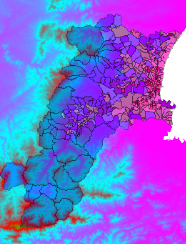
点に対するバッファリングの準備
避難所のデータのバッファリングを行いたい。避難所のデータは経度と緯度のデータとなっており、今使用している平面直角座標で表したものではない。バッファリングの前に緯度と経度のデータを平面直角座標に変換する。
- レイヤパネル内の避難所を右クリックし、名前を付けて保存をクリックする。
- ESRIの形式で、「出力結果」フォルダに「避難所PRC」の名で保存する。
- レイヤパネルに「避難所PRC」をドラッグアンドドロップで表示する。
点に対するバッファリング
- 上方のメニューバーよりベクタを選び、その中の空間演算ツール内のバッファをクリックする。
- ベクタレイヤの入力は「避難所PRC」、バッファ距離は250mにする。
- 出力ファイルのブラウザをクリックし、「出力ファイル」の中に保存する。
最終更新:2011年01月13日 11:16